(注意:如何阁下宿主机系统是ubuntu14.04、15.04,请放弃安装kvm,系统版本过低,创建虚拟机会报错;系统版本至少是16.04或以上版本。)
一、kvm安装
VT技术是服务器CPU的功能,但是如果CPU有这个功能而没有开启的需要我们自己操作开启。
检查CPU是否支持安装KVM:
egrep -o '(vmx|svm)' /proc/cpuinfo
如果显示以下信息就证明是可以安装KVM的

安装KVM所需要的软件包:
apt-get install qemu-kvm libvirt-bin virt-manager bridge-utils
#virt-manager为GUI管理窗口,但ubuntu server版本不带桌面,安装也没用,所以忽略virt-manager不安装
#bridge-utils:用于网络桥接
安装的过程就是自动的,不需要我们有任何的操作,安装结束后我们可以检查下是否安装成功:
lsmod | grep kvm
输出为以下信息就说明我们已经安装成功:

当然也可以使用以下命令查看是不是把KVM安装成功,总之验证的方法还比较多,这里也就不做过多的赘述:
virsh -c qemu:///system list
同时这个命令也验证了KVM的运行是正常的。
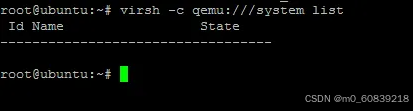
在任意目录下创建images目录,在images下创建iso和data目录。其中iso目录存放iso镜像,data是里面存放disk.img(虚拟机的硬盘中存放的数据)
二、创建虚拟机
首先需要注意如果想要宿主机外ip访问虚拟机,需要给当前宿主机指定网卡做网桥,以下是配置网桥步骤:
针对ubuntu 18.04版本配置网络桥接,如修改其他版本网络请查阅相关文档:
打开 /etc/netplan/01-netcfg.yaml;(此文件修改的是宿主机的配置文件)以下是模板,请根据情况修改:
network:version: 2renderer: networkdethernets:eno1:dhcp4: nobridges:br-em1:interfaces: [eno1]addresses: - 192.168.4.240/24gateway4: 192.168.4.250
保存并关闭netplan配置文件后,您需要运行以下命令来应用新的网络配置:
sudo netplan apply #这个命令会读取/etc/netplan/目录下的所有.yaml文件,并应用它们中定义的配置。
修改后Host主机自动创建的网桥:
brctl show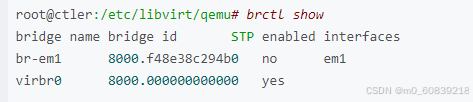
创建虚拟机:
virt-install \
--name ubuntu-18.04 \
--hvm \
--ram 262144 \
--vcpus 32 \
--disk path=/disk11/image/data/disk.img,size=1024,format=raw \
--network bridge=br-em2 \
--graphics none \
--console pty,target_type=serial \
--extra-args "console=tty0 console=ttyS0" \
--location /disk11/image/iso/ubuntu-18.04.4-server-amd64.iso
参数解释
-
--name ubuntu-18.04: 指定虚拟机的名称为 ubuntu-18.04。
-
--hvm: 表示这是一个全虚拟化(HVM)的虚拟机。
-
--ram 262144: 分配给虚拟机的内存为 256GB(注意,这里的单位是 KiB,所以 262144 KiB = 256 GB)。
-
--vcpus 32: 分配给虚拟机的虚拟 CPU 数量为 32。
-
--disk path=/disk11/image/data/disk.img,size=1024,format=raw: 指定虚拟机的磁盘文件、大小和格式。这里大小是 1024GB,格式为 raw。
-
--network bridge=br-em2: 指定虚拟机使用的网络桥接为 br-em2。注意,这里的参数是 --network bridge= 而不是 --bridge-br-em2。
-
--graphics none: 不配置图形界面。
-
--console pty,target_type=serial: 配置一个 PTY 类型的串行控制台。注意,这里 target_type 前的 - 应该是 =。
-
--extra-args "console=tty0 console=ttyS0": 向内核传递额外的启动参数,这里设置了两个控制台输出。(这个参数必须加)
-
--location /disk11/image/iso/ubuntu-18.04.4-server-amd64.iso: 指定安装镜像的位置,用于从 ISO 镜像安装操作系统。(这个参数必须加)
注意事项
-
确保 /disk11/image/data/disk.img 的目录存在,并且虚拟机有足够的权限来访问和写入这个文件。
-
确保网络桥接 br-em2 已经存在并且配置正确。
-
根据您的实际环境,可能需要调整内存、CPU 数量、磁盘大小等参数。
-
如果您使用的是较新版本的 libvirt 和 virt-install,可能需要检查命令的文档以确认参数的正确性和可用性。
接下来页面等待安装开始安装就可以了(没有图形化界面也可以看到安装过程,但是一些选项会显示不全)
安装页面跟直连显示器看到的ubuntu安装页面没区别。





















 300
300

 被折叠的 条评论
为什么被折叠?
被折叠的 条评论
为什么被折叠?








